Rumah >Tutorial sistem >Siri Windows >Apa yang perlu dilakukan jika tiada pilihan tidur dalam Win10 Apa yang perlu dilakukan jika tiada pilihan tidur dalam menu Win10
Apa yang perlu dilakukan jika tiada pilihan tidur dalam Win10 Apa yang perlu dilakukan jika tiada pilihan tidur dalam menu Win10
- 王林ke hadapan
- 2024-04-11 18:00:18632semak imbas
Editor PHP Zimo membawa penyelesaian kepada masalah tiada pilihan tidur dalam sistem pengendalian Win10. Apakah yang perlu saya lakukan jika tiada pilihan tidur dalam menu Win10? Ramai pengguna telah menghadapi situasi ini dalam sistem Win10 dan tidak dapat mencari pilihan tidur. Seterusnya, kami akan memperkenalkan cara menyelesaikan masalah kehilangan pilihan tidur dalam menu dalam sistem Win10.
Penyelesaian kepada masalah tiada pilihan tidur dalam menu Win10
1 Pada langkah pertama, kita klik untuk membuka butang Mula pada komputer, kemudian cari pilihan "Panel Kawalan" dalam senarai menu, dan. klik untuk membuka pilihan
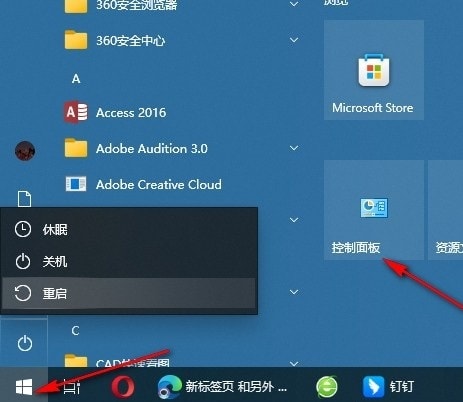
2. Langkah kedua, selepas memasuki halaman panel kawalan, kita mula-mula menukar mod paparan kepada "Ikon Besar", kemudian cari "Pilihan Kuasa" pada halaman, klik untuk membuka pilihan
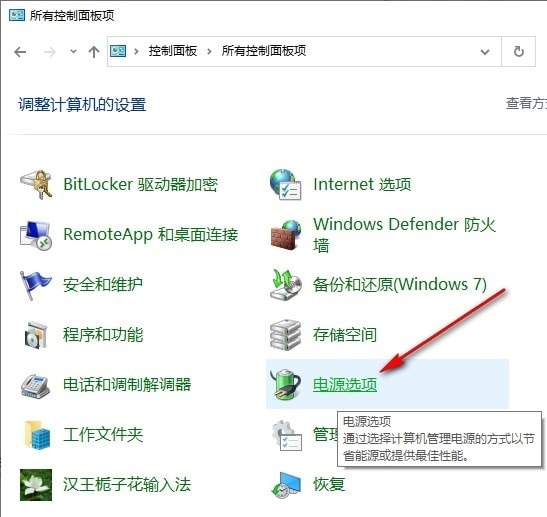
3. Langkah ketiga, masukkan bekalan kuasa Selepas memasuki halaman pilihan, kita klik untuk membuka pilihan "Pilih apa yang dilakukan oleh butang kuasa" dalam senarai di sebelah kiri
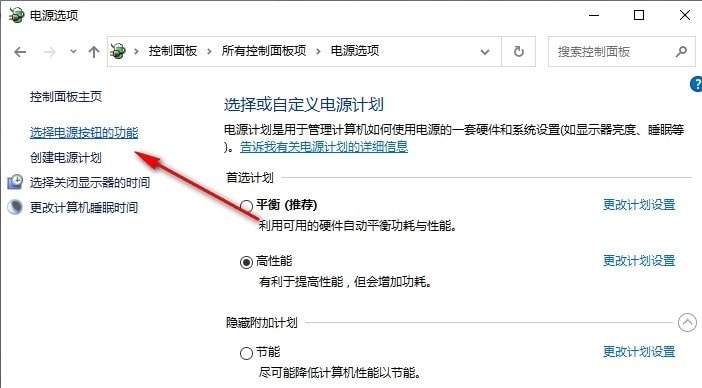
4. Langkah 4. Selepas memasuki halaman tetapan sistem, kami kemudian mencari pilihan "Tukar tetapan semasa" pada pilihan Tetapan Tidak Tersedia, klik untuk membuka pilihan ini
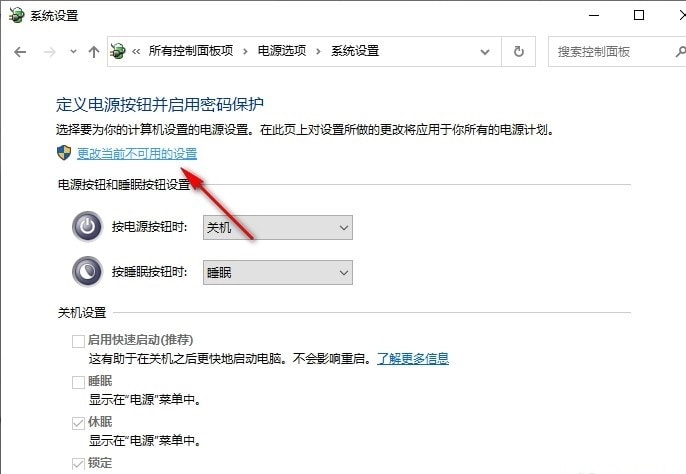
5. Langkah 5, selepas membuka pilihan untuk menukar. tetapan yang tidak tersedia pada masa ini, kami klik untuk menyemak pilihan "Tidur" dalam halaman baharu, dan kemudian klik untuk menyimpan pilihan yang diubah suai Itu sahaja
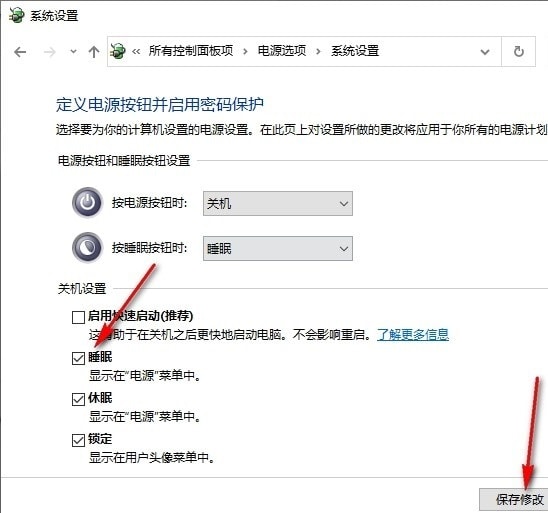
Atas ialah kandungan terperinci Apa yang perlu dilakukan jika tiada pilihan tidur dalam Win10 Apa yang perlu dilakukan jika tiada pilihan tidur dalam menu Win10. Untuk maklumat lanjut, sila ikut artikel berkaitan lain di laman web China PHP!

